联想笔记本装系统u盘启动设置 联想笔记本如何进入bios设置
在使用联想笔记本装系统或进行U盘启动时,进入BIOS设置是必不可少的步骤,通过调整BIOS设置,我们可以更灵活地控制笔记本的硬件和软件运行状态,确保系统安全稳定。许多用户可能不清楚如何进入BIOS设置界面。本文将为您详细介绍联想笔记本如何进入BIOS设置,帮助您轻松完成系统装机或启动设置。
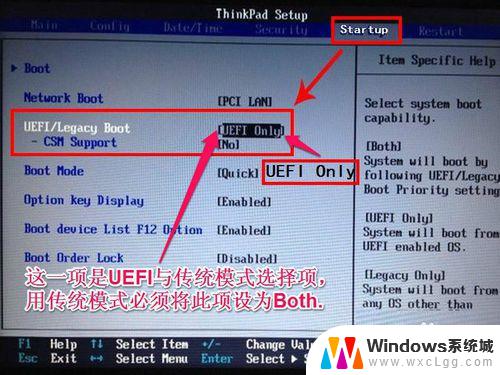
工具/原料:
系统版本:windows系统
品牌型号:联想笔记本
联想笔记本怎么进入bios设置u盘启动重装系统?
方法一:U盘启动快捷键
1、在联想笔记本电脑上插入U盘启动盘,在开机过程中,不停按F12,部分机型需先按住Fn,再不停按F12;如果不行,则看方法二使用novo键。
2、调出启动管理菜单,如果有两个U盘想,那么EFI USB Device表示uefi模式,USB HDD表示legacy模式,根据需要选择U盘启动项,按回车进入U盘启动。
方法二:通过Novo一键恢复键选择U盘启动
1、插入U盘启动盘,在关机状态下按novo一键恢复键,有的在电源键旁边,有的在两侧,如果是小孔,需要使用牙签。
2、此时开机并调出novo button menu,按↓方向键选择Boot Menu,按回车键。
3、这时候就会调出启动菜单,选择识别到的U盘启动项,回车即可进入U盘启动。
方法三:bios设置U盘启动 legacy模式
1、如果是legacy模式启动U盘,预装win8/win10的机型需要改BIOS。启动时按F2或Fn+F2进入BIOS,如果没反应,则关机时按下Novo恢复键,在Novo Button Menu菜单中选择BIOS Setup回车。
2、进入BIOS设置之后,按→方向键移动到Exit,选择OS Optimized Defaults回车,选择Other OS回车。
3、按↑方向键选择Load Default Settings回车,选择Yes回车。加载Legacy默认配置,默认会禁用Secure Boot,如果不确定,则转到Security下,查看Secure Boot是否是Disabled,如果不是,就手动改下。
4、转到Boot界面,Boot Mode设置成Legacy Support,Boot Priority设置成Legacy First,USB Boot设置成Enabled,最后按F10或Fn+F10保存重启。
5、重启时按F12或Fn+F12调出启动菜单选择U盘启动项USB HDD,或者关机按novo键选择Boot Menu,再选择U盘启动。
注意事项
1、USB-HDD硬盘仿真模式,此模式兼容性很高,但对于一些只支持USB-ZIP模式的电脑则无法启动。HPUSBFW工具制作的U盘即采用此启动模式。
2、USB-HDD+是USB-HDD的增强模式,兼容性高于USB-HDD模式,但对仅支持USB-ZIP的电脑无法启动。在DOS下启动后U盘盘符仍然显示为C:盘。
3、FDD全称:floppy disk Drive也就是我们以前使用的 软驱磁盘驱动器。现在已经淘汰。但是我们在给以前的老机子安装系统的时候会发现。以前的机子没有光驱,也不支持USB-HDD。只有USB-FDD因此我们不得使用USB-FDD。
以上就是联想笔记本装系统u盘启动设置的全部内容,如果你遇到了这种情况,可以尝试按照以上方法来解决,希望对大家有所帮助。
联想笔记本装系统u盘启动设置 联想笔记本如何进入bios设置相关教程
-
 联想怎样设置u盘为第一启动盘 联想笔记本u盘启动教程
联想怎样设置u盘为第一启动盘 联想笔记本u盘启动教程2024-04-28
-
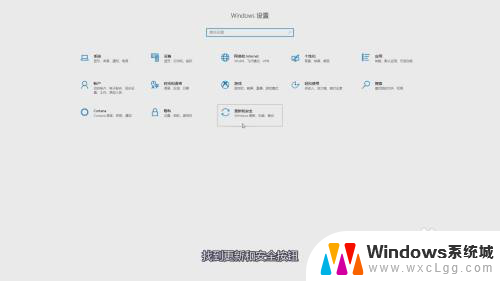 联想笔记本如何重新安装系统 联想电脑重装系统步骤
联想笔记本如何重新安装系统 联想电脑重装系统步骤2024-04-28
-
 联想笔记本如何恢复原装系统win7 联想电脑win7恢复出厂设置方法
联想笔记本如何恢复原装系统win7 联想电脑win7恢复出厂设置方法2023-09-11
-
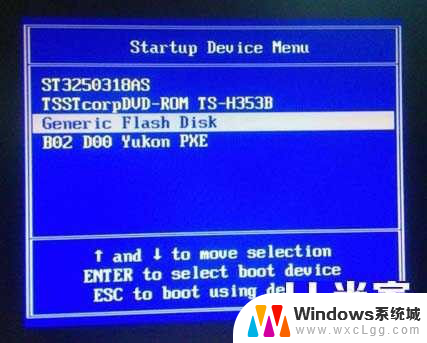 联想电脑怎么启动u盘安装系统 联想电脑U盘装系统教程
联想电脑怎么启动u盘安装系统 联想电脑U盘装系统教程2023-11-12
-
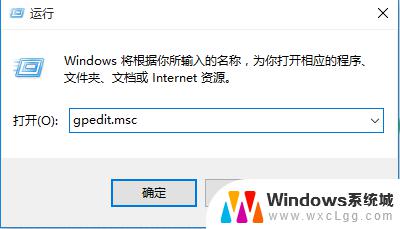 联想y470装win10 联想Y470笔记本安装WIN10步骤
联想y470装win10 联想Y470笔记本安装WIN10步骤2023-09-12
-
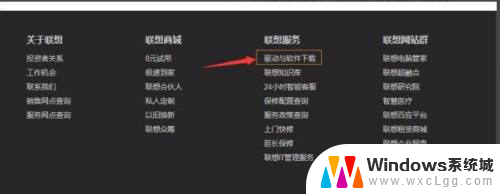 联想笔记本怎么安装打印机驱动程序 联想打印机驱动安装步骤详解
联想笔记本怎么安装打印机驱动程序 联想打印机驱动安装步骤详解2024-06-28
- 华硕系统u盘重装系统 华硕笔记本u盘重装系统教程
- 苹果笔记本一键装win10 苹果笔记本U盘安装win10系统教程分享
- dell电脑bois设置 戴尔自带win10笔记本重装系统的BIOS设置教程
- 联想做系统按那个键盘 联想电脑重装系统按键操作教程
- win11安装共享打印机提示0000709 win11共享打印机提示0000709问题解决方法
- win11.net framework 3.5安装失败, win11netframework3.5安装不了怎么办
- win10系统怎么下载天正2006 天正CAD在Win10系统中安装步骤
- steam更新后游戏就需要重新安装 Steam重装不删除游戏
- windows10怎么安装windows7系统 Win10系统如何安装Win7双系统
- u盘下载win10系统安装教程 Win10系统U盘安装教程图解
系统安装教程推荐
- 1 steam更新后游戏就需要重新安装 Steam重装不删除游戏
- 2 显卡驱动打着黑屏 安装显卡驱动后显示器黑屏闪烁
- 3 win11怎么安装ie0 IE浏览器安装方法
- 4 每一台打印机都要安装驱动吗 打印机驱动安装步骤
- 5 笔记本下载怎么下载到d盘 怎样让电脑软件默认安装到D盘
- 6 台式电脑wifi适配器驱动安装失败 WLAN适配器驱动程序问题解决方法
- 7 装了office为啥桌面没有图标 office安装完成后桌面没有office图标怎么办
- 8 win11全新安装提示不符合最低要求 win11安装最低要求
- 9 win11加了硬盘怎么设置 Windows 11系统如何在新硬盘上进行安装和配置
- 10 win11上运行安卓app Win11安卓应用程序下载安装教程